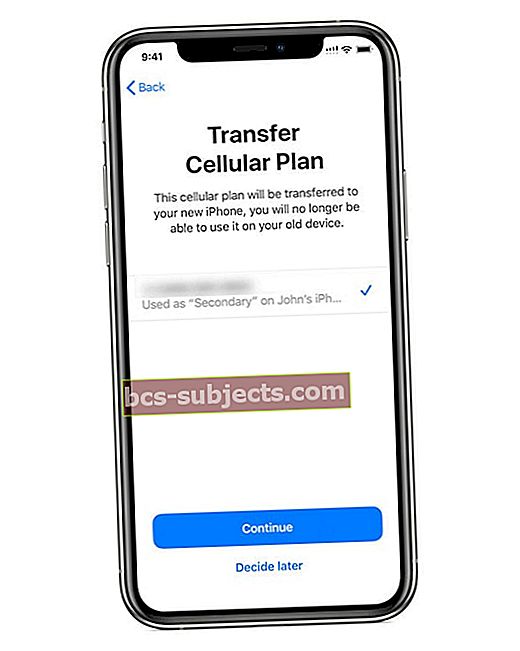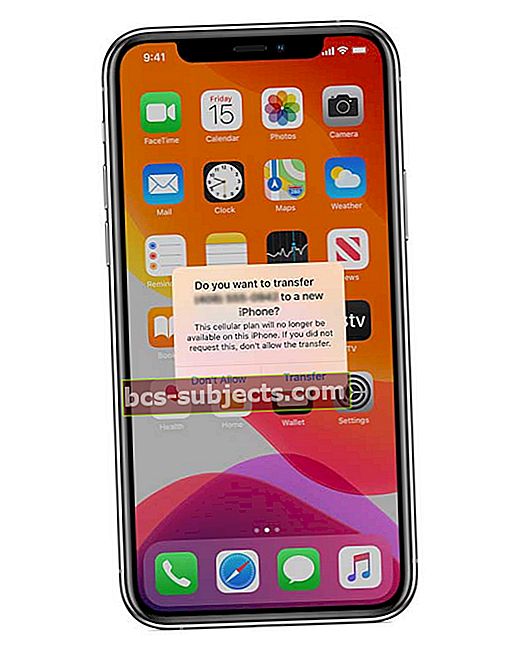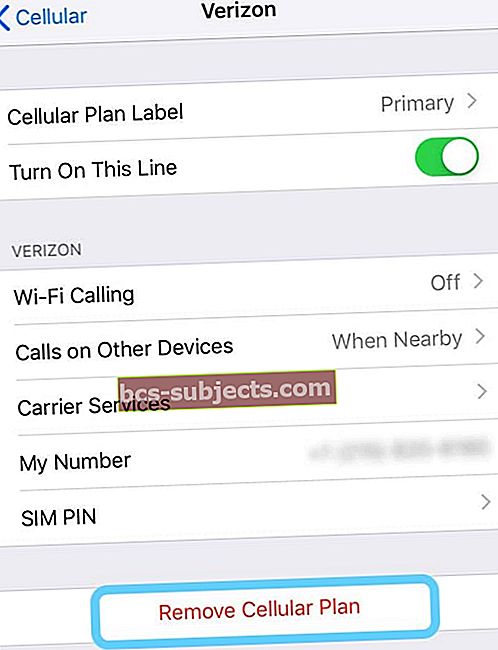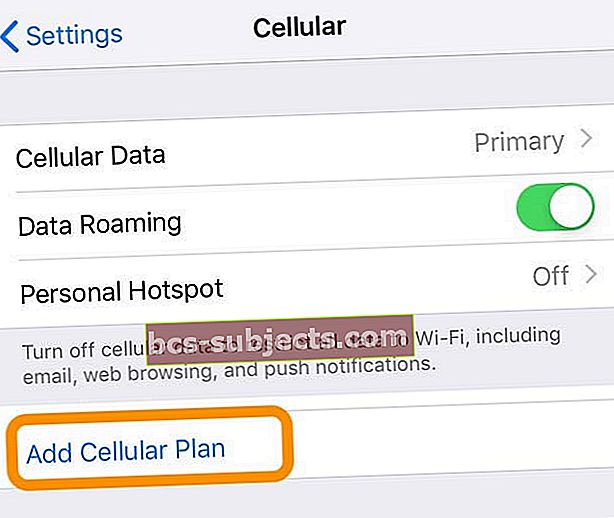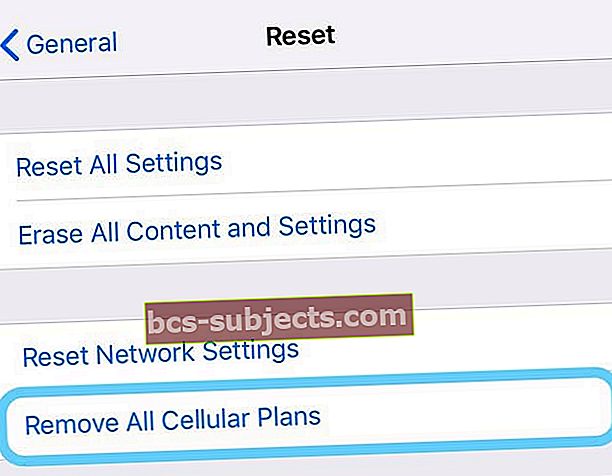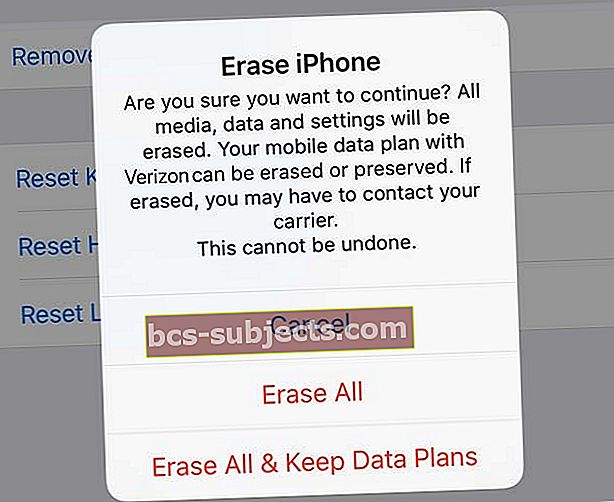Kas soovite eSIM-i ühelt seadmelt teisele vahetada? Kas saate uue iPhone'i, kuid pole kindel, kuidas oma eSIM-i vanast iPhone'ist uude iPhone'i teisaldada? Kas te ei leia juhiseid ega saa aru, kuidas oma eSIM-i sellesse uude telefoni teisaldada? Kui jah, siis pole sa üksi!
Enamik meist kolib iPhone'ilt uuele iPhone'ile igal aastal või paar aastat, nii et arvate, et see poleks suurem asi. Aga ilmselt on! Pagan on palju lihtsam füüsilist SIM-kaarti iPhone'ilt iPhone'ile üle kanda kui eSIM-ide vahetamise vastu.
Kahjuks pole eriti selge, kuidas eSIM-e iPhone'i vahel üle kannate või kas eSIM-i on isegi võimalik taaskasutada! Ja see ebaselgus jätab meiesugustele segadusse, kes kasutavad oma eSIM-i oma esmase numbri jaoks ja hoiavad füüsilise SIM-kaardi pesa ärilistel eesmärkidel või välismaale reisimisel avatud.
Selle asemel on eSIM-i ülekannete osas palju küsimusi ja vähe vastuseid
- Kas peame tegema reisi meie operaatori kohalikku poodi, võtma ühendust selle tehnilise toe meeskonnaga või hankima uue eSIM-i aktiveerimiskaardi?
- Kas saame sama QR-koodi, mida varem kasutasime, eSIM-teenuse teisele iPhone'ile ülekandmiseks uuesti kasutada, nagu füüsilise SIM-kaardi vahetamine?
- Kas meie iPhone kannab eSIM-i automaatselt üle uude seadmesse, kui selle esimest korda seadistame?
- Kas varunduse taastamisel uude iPhone'i on lisatud eSIM-i seaded?
Praegu puudub selge protseduur eSIM-ide vahetamiseks telefonide vahel
Kuna SIM-kaarti pole, pole see nii lihtne kui vahetamine. Ilma füüsilise kaardita ei saa te oma eSIM-telefoni lihtsalt telefoni teisaldada. Praegu ei anna Apple ega ükski suuremad operaatorid juhiseid eSIM-i edastamiseks.
Järgige neid kiireid näpunäiteid eSIM-i teisaldamiseks vanast iPhone'ist uude iPhone'i
- QuickStart eSIM-i ülekande kasutamiseks värskendage oma iOS-i (peab mõlemas iPhone'is kasutama iOS 13.1+)
- Avage oma uues iPhone'is Seaded> Mobiil> Lisa mobiiliplaan. Selle lisamiseks puudutage eSIM-plaani, kui see on loetletud
- Proovige skannida QR-kood, mille operaator teile varem andis. Kui teil on algne QR-kood, mida kasutasite eSIM-i seadistamiseks, proovige seda kasutada - see töötab mõnel inimesel, kuid enamikul ei tööta
- Avage oma operaatori iPhone'i rakendus ja installige rakenduse abil eSIM-plaan
- Võtke ühendust oma operaatoriga (kui helistate neile, kasutage mõnda muud telefoni kui see, mille eSIM-iga soovite edastada)
- Kontrollige oma isikut
- Andke operaatorile oma uue iPhone'i digitaalse IMEI-number
- Ühendage oma uus iPhone WiFi-ga
- Skannige uus QR-kood oma uude iPhone'i oma uue iPhone'i mobiilsidepaketti
Siit saate teada, kuidas eSIM-id ühelt iPhone'ilt uuele üle vahetada
- Mõned operaatorid toetavad nüüd teie mobiiliplaani automaatset ülekandmist funktsiooni QuickStart kaudu. Kiire algus võimaldab teil eSIM-i oma iPhone XS-st, iPhone XS Maxist, iPhone XR-ist ja hiljem uuest iPhone'ist üle kanda, kui kasutate mõlemas seadmes iOS 13.1 või uuemat versiooni
- Teie iPhone'i varundamine (iCloud, iTunes või Finder) ei sisalda eSIM-teavet nii et seda ei kaasata andmetesse, kui seadistate oma uut iPhone'i esmakordselt või taastate varukoopiast. Kuid iOS 13.1+ puhul toetavad mõned operaatorid eSIM-ide ülekandmist QuickStarti automaatse häälestusprotsessi ajal
- Enamik vedajaid nõuab, et teil oleks uus eSIM-i QR-kood kui värskendate iPhone'i uuele mudelile
- ESIM-ide ülekandmisel iPhone'ilt iPhone'ile veenduge, et oleksite oma uue iPhone'i WiFi-ga ühendanud ja veenduge, et see oleks Internetiga ühendatud
- Ainult eSIM-i kasutavate inimeste jaoks (füüsilist SIM-i pole), pidid paljud esmalt seadistama füüsilise SIM-i oma operaatoriga ja seejärel selle numbri füüsiliselt SIM-ilt eSIM-i üle kandma - see nõuab jällegi teie operaatori sisendit ja abi
- Mõned inimesed on oma algset eSIM-i QR-koodi edukalt taaskasutanud
- Kui teie eSIM-i mobiilsidepakett on uues iPhone'is aktiveeritud, deaktiveeritakse teie vana iPhone'i plaan automaatselt - nii et te ei pea vanemas iPhone'is midagi tegema
Meil pole kõiki vastuseid!
Kuna eSIM on iPhone'ide jaoks üsna uus ja inimesed vahetavad eSIM-i tuge pakkuvate seadmete vahel, on palju teadmata, kuidas neid elektroonilisi SIM-kaarte kõige paremini üle kanda.
Kui avastate teile sobiva protsessi, palun andke meile sellest kommentaarides teada ja makske see edasi. Oleme kõik selles koos!
Rakenduse QuickStart abil saate eSIM-i automaatselt uuele iPhone'ile üle kanda
Kui kasutate Kiire algus uue iPhone'i seadistamiseks võite näha sõnumit Mobiilsideplaani edastamine(praegu toetavad seda funktsiooni ainult mõned operaatorid.)
- Puudutage numbreid, mida soovite vanast iPhone'ist uude iPhone'i teisaldada
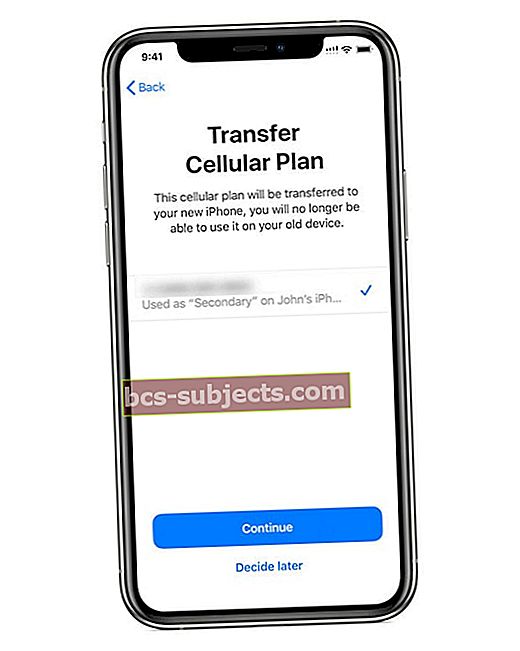
- Puudutage valikut Jätka
- Teenuse edastamiseks järgige ekraanil kuvatavaid juhiseid
- Enne mobiilsidepaketi eemaldamist eelmisest iPhone'ist helistage oma uues iPhone'is, et kontrollida selle mobiilsidet
- Kui teie eSIM-i mobiilsidepakett on uues iPhone'is aktiivne, deaktiveerib iOS selle teie eelmises iPhone'is automaatselt
Pärast uue iPhone'i seadistamist proovige eSIM-i üle kanda
Kui teil on saadaval nii vana iPhone kui ka olete juba oma uue iPhone'i seadistanud, võite proovida oma eSIM-teenust üle kanda, kontrollides ülekannet vanas seadmes.
- Avage oma uues iPhone'is Seaded> Mobiil> Lisa mobiiliplaan
- Kui teie eSIM-plaan on loetletud, toksake Lisage mobiilsidepakett ekraani allosas
- Kui te ei näe oma eSIM-i loendis, kontrollige, kas olete sisse logitud sama Apple ID-ga
- Otsige oma eelmisest iPhone'ist sõnumit, milles küsitakse, kas soovite oma eSIM-i telefoninumbri uude telefoni teisaldada
- Puudutage valikut Ülekanne heaks kiitma
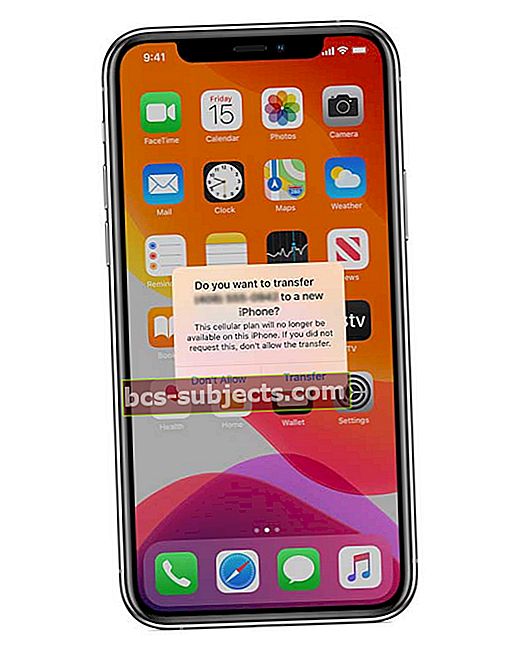
- Jätkamiseks pange oma vana iPhone uue iPhone'i kõrvale
- Kui teie uuel iPhone'il kuvatakse riba operaatori mobiilsidepaketi seadistamise lõpetamiseks, puudutage seda ja valige jätkamine
- Teie eSIM-i üleviimise lõpuleviimiseks suunatakse teid operaatori veebilehele
Kui ülekanne on lõpule jõudnud, helistage enne oma mobiilsidepaketi eemaldamist eelmisest iPhone'ist ja kontrollige, kas see töötab.
Kas teil pole vana iPhone'i saadaval?
Kui teil pole oma eelmist iPhone'i, ei saa te QuickStarti funktsioone kasutada. Selle asemel proovige eSIM-plaani edastamiseks allolevaid nõuandeid või pöörduge operaatori poole.
Kas teil on endiselt eSIM-i QR-kood ja teile meeldib DYI? Proovi
Kui sulle meeldib seda ise teha JA sa hoidsid algselt saadud teavet koos QR-koodiga oma eSimi seadistamiseks vanas telefonis, on mõned inimesed seda QR-koodi edukalt uue telefoni eSIM-teenuse seadistamiseks kasutanud.
Eemaldage kindlasti füüsiline SIM-kaart, mis on uue iPhone'iga eelnevalt pakendatud. Seejärel skannige uuesti eSIM-i QR-kood, mille teie operaator algselt teie uude iPhone'i saatis.
See protsess ei tööta kõigi operaatorite jaoks, seega vaadake seda algset QR-koodi ja kontrollige, kas seal on midagi sellist: „see ainulaadne QR-kood on mõeldud ühekordseks kasutamiseks ainult ühes seadmes”. Kui näete seda teadet või midagi sarnast, minge oma operaatoriga ühenduse võtmiseks samme.

Kuid kui teil on see algne QR-teave ja te ei näe ühtegi keelt, mis töötaks ainult ühe korra ühe seadme jaoks, eemaldage kõigepealt eSIM-i mobiiliplaan vanast telefonist ja proovige siis QR-koodi oma uue iPhone'iga skannida.
Inimesed, kes seda protsessi proovisid, pidid vanast telefonist mobiiliplaani eemaldamise vahele jääma vahemikus 5 minutit kuni 24 tundi, enne kui see uues telefonis edukalt aktiveeriti.
ESIM-i mobiiliplaani eemaldamine
- MinemaSeaded> Mobiil(või mobiil)
- UnderMobiiliplaanid, puudutage eSIM-teenust
- Puudutage valikut Eemaldage mobiiliplaan
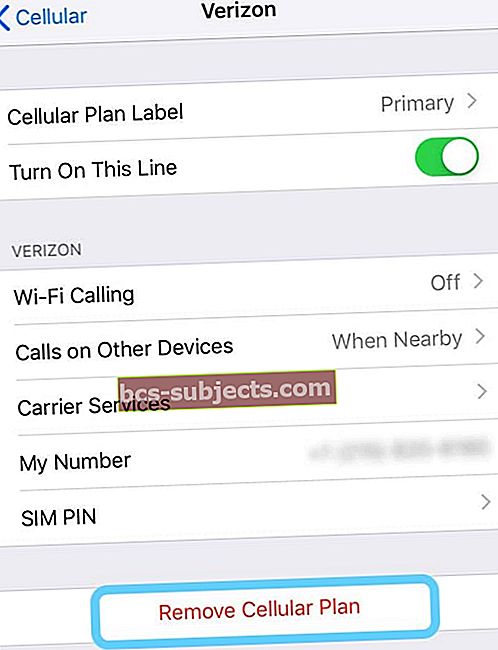
Kui otsustate oma vanast seadmest kogu sisu ja sätted kustutada, saate oma eSIM-i samal ajal kustutada, valides Kustuta kõik valik. 
ESIM-i eemaldamine seadmest ei tühista teie eSIM-i mobiilsidepaketti. ESIM-i teenuse tühistamiseks peate selle saamiseks pöörduma operaatori poole.
Pärast eSIM-i eemaldamist vanast iPhone'ist aktiveerige see uues iPhone'is
Nagu eespool mainitud, ootasid inimesed, kes selle ülekande edukalt sooritasid, pärast eSIM-i eemaldamist vahemikus 5 minutit kuni 24 tundi, enne kui nad selle uues iPhone'is aktiveerisid. Kui aeg on teie jaoks tegur, soovitame teil pöörduda oma operaatori poole.
QR-koodi ei saa skannida ilma WiFi-ga ühendamata
Enne QR-koodi skannimist veenduge, et teie uus iPhone oleks ühendatud WiFi-ga ja veenduge, et see on Internetiga ühendatud. QR-kood töötab ainult siis, kui telefon loob Interneti-ühenduse ja suudab QR-koodi operaatori serverite kaudu töödelda.
- Eemaldage füüsiline SIM-kaart vajadusel kaardi oma uue iPhone'iga (jätke see samm SIM-kaadriteta iPhone'i puhul vahele)
- Minema Seaded
- Valige Mobiil- või mobiilne andmeside
- Valige Lisage mobiilsidepakett
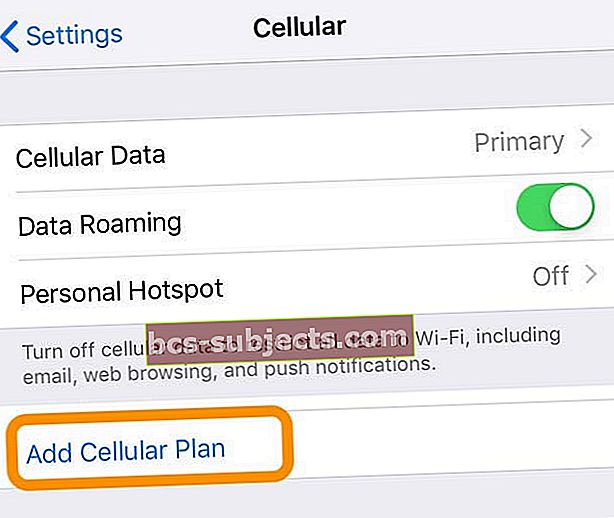
- Skannige QR-kood

- Sisestage kinnitus kood vajadusel teie operaator
Parim variant enamikule meist: eSIM-i vahetamiseks seadmete vahel pöörduge oma operaatori poole
Kui teil pole seda algset QR-koodi teavet, vaadake, et operaator määrab, et QR-koodi saate ühes seadmes kasutada ainult üks kord, või proovisite seda kasutada, kuid saate vea selle kohta, et mobiilsidepaketti ei saa lisada kuna kood ei kehti enam, on parim võimalus pöörduda oma operaatori poole või külastada seda.
Kui nad küsivad, miks vajate uut eSIM-i?
- Öelge neile, et soovite olemasolevat eSIM-seadme vahetust
- Muudate või täiendate oma praegust iPhone'i teiseks eSIM-toega iPhone'iks
Kui proovisime oma Verizoni eSIM-teenust iPhone XR-ilt iPhone 11-le vahetada, kuigi meil oli algne QR-kood, ei õnnestunud meil seda uues iPhone'is seadistada.
Hankige oma uue seadme jaoks uus QR-kood
Lõppkokkuvõttes võtsime pärast mitut ebaõnnestunud katset ühendust Verizoni klienditeenindusega ja öeldi, et Verizoni eSIM-teenusega vajame eSIM-i meie uuele iPhone 11-le ülekandmiseks uut QR-koodi. Võime kas minna poodi või võtta ühendust Verizoni tehnilise toega.
Nii helistasime lõpuks klienditeenindusse teisest telefonist ja palusime meid aidata spetsiaalse eSimi tehnilise toe meeskonna liikmel
Kui helistate lõpuks oma operaatorile, helistage kindlasti telefonilt, mis pole teie eSIM-teenusega seotud - mitte vanalt iPhone'ilt ega uuelt iPhone'ilt. See on oluline samm eSIM-teenuse vahetamiseks uue seadme vastu.
Seejärel palusime neil vahetada meie eSIM-i teenus uuele iPhone'ile, säilitades samal ajal sama eSIM-iga seotud telefoninumbri ja teenuse.
Kontrollisime oma identiteeti vanas iPhone'is tekstsõnumiga ja esitasime siis uue iPhone 11 eSIM Digital IMEI ja telefoni MEID-numbrid. 
Ja pärast seda saadeti meile uus QR-kood, mida kasutada iPhone 11-s.
Ikka ei saa eSIM-i oma uude iPhone'i üle kanda?
Kui läbisite kõik etapid oma operaatoriga ja see ei tööta endiselt, peate tõenäoliselt kõigepealt oma telefoninumbri oma uues iPhone'is füüsilise SIM-kaardi abil aktiveerima ja seejärel selle üle kandma uue iPhone'i eSIM-i.
Jah, see on valus protsess. Ja seda on kõige parem teha oma operaatori tehnilise toe meeskonna kaudu.
1. samm: aktiveerige oma uue iPhone'i füüsiline SIM-kaart oma praeguse eSIM-i telefoninumbriga
2. samm: teisaldage oma uue iPhone'i füüsiline SIM-kaart eSIM-i
Sõnumi nägemine aadressile Kas edastada mobiilsidepakett?
Kas plaanite müüa, kinkida või vahetada oma vana eSIM-toega iPhone'i?
Kustutage eSIM-i teave kindlasti oma vanast iPhone'ist!
ESIM-i kustutamine
- Peate sisse minema Seaded> Üldine> Lähtesta
- Puudutage valikut Eemaldage kõik andmeplaanid
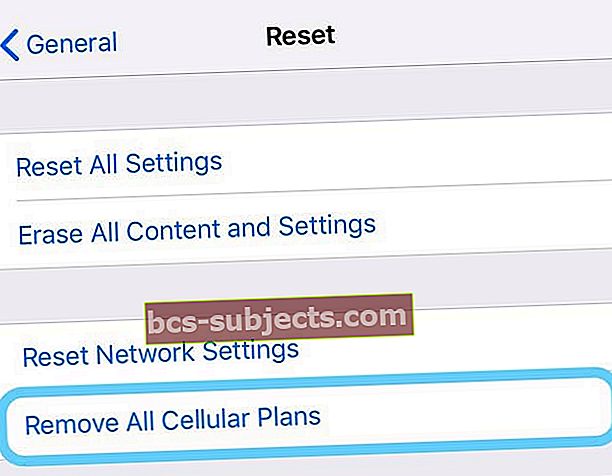
- Või vali Kustuta kogu sisu ja sätted ja toksake Kustuta kõik
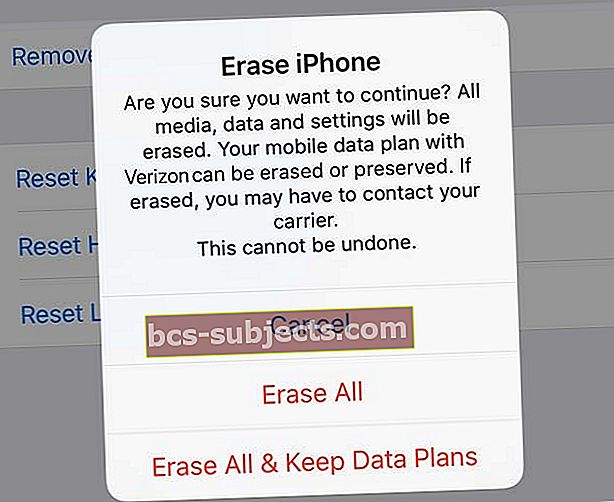
Enne iPhone'i loovutamist tehke ka järgmised toimingud
- Lülitage funktsioon Find My iPhone sisse Seaded> Apple ID> iCloud> Leia minu
- Vajaduse korral vabastage oma Apple Watchi sidumine
- Logige iCloudist ning iTunes & App Store'ist välja
- Eemaldage kõik oma isikuandmed. Üldine> Lähtesta> Kustuta kogu sisu ja sätted
- Kui lähete üle mitte-Apple'i seadmetele, registreerige iMessage ja FaceTime
Lugeja näpunäited 
- Ma kasutan oma iPhone'i jaoks Verizoni eSIM-i. Kõik, mida ma tegin, oli minu uues iPhone 11 Pro-s oleva Verizoni SIM-kaardi (füüsiline) eemaldamine ja uuesti skannitud eSIM-i QR-kood, mille Verizon algselt mu uuel iPhone 11-l saatis. See töötas nagu võlu ja ma ei vajanud et Verizonilt üldse uus QR-kood saada.
- Peatus minu kohalikus AT&T poes kohe pärast uue iPhone 11 kättesaamist. Nad vahetasid mu eSIM-i kiiresti minu iPhone XR-ilt minu uuele iPhone 11-le - kulus vaid paar minutit ja valmis!
- Hea mõte on vaadata oma operaatori veebisaiti, et näha, kas teie kontol loetletud IMEI on teie eSIM-i jaoks. Kui jah, saate seda eSIM-i QR-koodi uuesti kasutada. Minu jaoks kasutan Verizonit ja minu IMEI oli minu eSIM-i jaoks, seega kasutasin uuesti sama QR-koodi. Kõigepealt eemaldage füüsiline SIM-kaart uuest iPhone'ist, lisage mobiilsidepakett, skannige algne QR-kood, mille Verizon saatis, kui ma esimest korda eSIM-i kasutasin, ja minu uut iPhone 11 värskendati vaid mõne minutiga. Ja vaid mõne sekundi pärast ilmusid aktiveerimissõnumid! Mul polnud üldse vaja Verizonile helistada ega külastada - jumal tänatud!
- Proovisin oma QR-koodi taaskasutada, kuid sain vea, öeldes, et QR-kood ei kehti enam. Ilmselt aeguvad QR-koodid mingil hetkel